Indholdsfortegnelse:
- Sådan løses Apple ID-fejl: Bekræftelse mislykkedes, problemer med at oprette og oprette forbindelse
- Apple ID-fejl, og hvordan man løser dem

Video: Der Opstod En Fejl Ved Tilslutning Til Apple ID-serveren, Mislykket Verifikation, Oprettelse Og Andre Apple ID-fejl

2024 Forfatter: Bailey Albertson | [email protected]. Sidst ændret: 2023-12-17 12:56
Sådan løses Apple ID-fejl: Bekræftelse mislykkedes, problemer med at oprette og oprette forbindelse

Når systemet, når man går ind i en Apple-konto, pludselig giver en fejl, bliver enheden automatisk til en "mursten" eller bare en "dialer" i tilfælde af en smartphone. Kan ikke bruge brandede tjenester: der er ingen adgang til iCloud, AppStore, iTunes osv. Normalt opstår adgangsproblemet efter opdatering af den aktuelle version af iOS.
Indhold
-
1 Apple ID-fejl, og hvordan man løser dem
-
1.1 Fejl ved tilslutning til serveren
1.1.1 Video: Hvad skal jeg gøre, hvis der opstår Apple ID-forbindelsesfejl
- 1.2 Manglende login på Apple ID-konto
- 1.3 Ugyldigt Apple-id
- 1.4 Apple ID blev ikke fundet
-
1.5 Oprettelse af Apple ID mislykkedes
1.5.1 Video: Sådan oprettes et Apple-ID uden fejl
- 1.6 Dette Apple-id er gyldigt, men ikke en iCloud-konto
- 1.7 Deaktiver Apple ID
-
Apple ID-fejl, og hvordan man løser dem
Apple ID-fejlen opstår normalt, når en bruger forsøger at logge ind på deres konto, når han installerer en applikation via AppStore, foretager et køb i iTunes eller tænder enheden efter en iOS-opdatering. Ofte manifesterer dette problem sig i iOS-version 9.3.2 og 10 - dette skyldes Apples overgang til to-faktor-godkendelsessystem.
Serverforbindelsesfejl
Beskeder som "Fejl ved oprettelse af forbindelse til serveren", "Der kunne ikke oprettes forbindelse til Apple ID" osv. Af følgende årsager:
-
indstillingerne for tid og dato var forkerte, eller enheden er ikke bundet til den korrekte tidszone. Korrigeret ved at lægge de nødvendige data ("Indstillinger" - "Generelt" - "Dato og klokkeslæt");

Indstillinger for dato og klokkeslæt i iOS Indstillinger for dato, tid og tidszone indstilles i menuen "Indstillinger" - "Generelt" - "Dato og tid"
-
enhedens serienummer er skjult. Det er enkelt at "behandle" det: i underpunktet "Grundlæggende" i indstillingsmenuen er der et afsnit "Om denne enhed" - serienummeret er angivet der. Hvis ikke, kør ind i hånden, det står på pakken;

IOS-enhedens serienummer Enhedens serienummer skal vises, når du går til emnet "Indstillinger" - "Generelt" - "Om denne enhed"
-
en forældet eller betaversion af iOS er installeret på enheden. Opdatering til den nyeste stabile firmware hjælper her. For at kontrollere serienummeret på dit operativsystem skal du gå til afsnittet "Generelt" i indstillingsmenuen og vælge punktet "Softwareopdatering". Systemet kontrollerer for nye versioner og informerer om der er nogen;

IOS-version og tilgængelige opdateringer Den aktuelle iOS-version og tilgængelige opdateringer kontrolleres i menuen "Indstillinger" - "Generelt" - "Softwareopdateringer"
-
internetforbindelse af dårlig kvalitet. Genstart din Wi-Fi-router, hvis det er et hjemmenetværk. Genstart selve enheden, gå til indstillinger, og vælg Wi-Fi-sektionen. Klik på dit netværk, og klik på knappen "Glem dette netværk", og opret forbindelse til det igen. Undertiden hjælper denne metode med at løse problemet;

Wi-Fi-indstillinger på iPhone For at løse netværksproblemer skal du genstarte enheden i menuen "Indstillinger" - "Wi-Fi", vælge navnet på dit netværk, klikke på "Glem dette netværk" og oprette forbindelse til det igen
-
det sker, at problemerne ikke er hos dig, men med selve Apple-serveren, for eksempel på grund af overbelastning eller teknisk arbejde. På virksomhedens officielle hjemmeside er der et afsnit "Systemstatus", hvor alle servere er anført, og deres funktionsevne på det aktuelle tidspunkt er angivet - nogle gange er det nok at kontrollere dit problem med tilstanden for den tilsvarende server og vente lidt;

Apples serverstatus På det officielle Apple-websted kan du se status og ydeevne for Apple-servere i øjeblikket - nogle gange opstår der fejl på grund af teknisk arbejde
-
jailbreak på enheden. Du kan slippe af med det ved at gendanne fabriksindstillingerne. Start iTunes på din computer, tilslut din mobile enhed til den, vent på, at programmet viser din enhed, og vælg den. I vinduet til højre skal du klikke på knappen "Gendan iPhone" eller "Gendan iPad", bekræfte handlingen, og systemet gendanner fabriksindstillingerne uden jailbreak.

Gendan iPhone eller iPad via iTunes For at fjerne jailbreak skal du gå til iTunes fra din pc og vælge "Gendan iPhone" (eller iPad)
Der er to yderligere måder at løse problemet med at oprette forbindelse til Apple-serveren:
-
Log ud og log ind på din konto igen. Dette gøres via menuen Indstillinger - iTunes Store og AppStore. Øverst på linjen er kontoen, klik på den og vælg "Log ud". Derefter skal du genstarte din enhed og prøve at logge ind på Apple-serveren igen.

Log ud af din konto For at logge ud af din konto skal du klikke på dens navn i iTunes Store og AppStore-menuen
-
Hård nulstilling. Før du bruger det, er det bedst at oprette en sikkerhedskopi. Hard Reset sletter alle enhedsindstillinger, så du bliver nødt til at starte fra bunden efter det. For at fjerne alle data fra din smartphone eller tablet skal du gå til punktet "Generelt" i "Indstillinger" og vælge "Nulstil" i den nederste linje og gå til elementet "Slet indstillinger og indhold". Derefter skal du følge instruktionerne - efter den sidste genstart får du en helt "ren" enhed.

Hård nulstilling på iOS-enheder For at slette alle indstillinger på din iPhone eller iPad fuldstændigt skal du vælge "Slet indhold og indstillinger" i menuen "Nulstil" ("Indstillinger" - "Generelt")
Video: Hvad skal jeg gøre, hvis der opstår en Apple ID-forbindelsesfejl
Apple ID-login mislykkedes
Manglende login på kontoen opstår undertiden på grund af softwareproblemer på serveren - så skal du vente til det tekniske arbejde er afsluttet. Sådan kontrolleres dette er beskrevet ovenfor, men hvis problemet ikke er på Apples side, skal du gå igennem aktivering via iTunes. For at gøre dette skal du starte det på din pc og følge disse trin:
-
Log ud af din iTunes-konto: Klik på butiksikonet eller "Konto" -mærket øverst til venstre, åbn menuen "Autorisation", og klik på "Deauthorize account …", genstart og log ind i butikken igen.

Ophæv Apple ID via iTunes For at fjerne godkendelse i iTunes skal du vælge det relevante punkt i menuen "Konto" - "Autorisation"
-
Hvis autorisation ikke fungerer efter det, skal du gå til indstillingsvinduet på din konto og klikke på "Opsæt som en ny iPhone", i det næste vindue skal du klikke på "Spring dette trin over" og derefter følge aktiveringsinstruktionerne. Du får adgang til enheden.

Opsætning af iPhone i tilfælde af autorisationsfejl Hvis computeren ikke kan godkendes, skal du i indstillingsvinduet vælge "Opsæt som ny iPhone"
3. Gå igennem autorisationen i menuen "Gem" i øverste venstre hjørne.

Autorisation via iTunes Gå gennem autorisation: i øverste venstre hjørne skal du klikke på "Gem" og vælge det relevante menupunkt
Ugyldigt Apple-id
En ugyldig Apple ID-advarsel vises sammen med en besked om, at den ikke kan bruges til at låse din enhed op af to grunde:
- Oprindeligt blev enheden aktiveret med et andet Apple ID - dette sker, når du ikke er den første ejer af enheden. Hvis du ikke kan kontakte den tidligere ejer, men kvitteringen er bevaret, kan du kontakte Apples tekniske support og forklare problemet så detaljeret som muligt. Hvis der ikke er nogen købsdokumenter, skal du gå til specialisterne i servicecentret.
- Apples fejl - det er især almindeligt efter opdatering af iOS til version 9. Opdater iTunes til den nyeste version, og prøv at indtaste dine oplysninger igen. Hvis det ikke virker, skal du ringe til teknisk support eller gå til servicecentret.
Apple ID ikke fundet
Denne fejl vises, når du logger ind på din konto, og årsagen er enkel - du har glemt dit nøjagtige brugernavn eller din adgangskode. I denne situation kan du tage følgende handlinger:
- prøv alle de e-mail-adresser, der tilhører dig som et login - normalt identificerer identifikatoren brugerens e-mail;
-
du kan bede om en adgangskode på Apples websted, hvis du er sikker på, at dit id er korrekt. For at gøre dette skal du gå til sektionen med Apple ID og klikke på linket for at gendanne oplysninger der - du skal indtaste dit fornavn med efternavn og e-mail;

Apple ID-adgangskodegendannelse Apple ID-adgangskode kan gendannes på det officielle Apple-websted
-
for at huske kontoen i iTunes-programmet, der kører på din pc, skal du klikke på et af de købte applikationer. For eksempel skal du vælge Info fra menuen Rediger i biblioteket og gå til fanen Filer. Der, i underkøbet "Købt", angives det Apple-id, hvorfra købet blev foretaget;

Brugernavn i iTunes på pc For at se ID'et i iTunes skal du se på detaljerne i en af dine tidligere købte apps
-
Hvis du har andre iOS-enheder og er logget ind på dit Apple ID, vises dit brugernavn på den øverste linje i menuen Indstillinger på den enhed. Det kan også ses i iTunes Store og AppStore eller iCloud (i iOS 10.2 og tidligere) såvel som i FaceTime.

ITunes Store-brugernavn For at finde ud af dit Apple ID skal du bare gå til indstillingerne: det er angivet i sektionen iTunes Store og AppStore
Husk, det er bedst at bruge et Apple-id for at gøre det lettere at få adgang til alle dine apps og undgå forvirring
Apple-ID kunne ikke oprettes
Når du opretter et Apple ID, kan systemet også give fejl - normalt sker dette på grund af brugerens skødesløshed. Her er nogle grunde til, at ID-generering muligvis mislykkes:
- Uden at indtaste dine kreditkortoplysninger, selvom du kun planlægger at bruge gratis indhold, kan du ikke få et Apple-id. Du skal heller ikke indtaste ikke-eksisterende data - systemet vil bestemt kontrollere kortet;
- for at oprette et Apple ID er der aldersbegrænsninger: brugeren må ikke være mindre end 13 år gammel, og mindreårige registrerer sig kun med forældrenes samtykke. En fuldgyldig konto gives fra en alder af 18 år. Hvis der oprindeligt blev angivet en alder på mindre end 13 år under registreringen, er det efter ændring af fødselsdatoen ikke længere muligt at bedrage systemet. Her skal du bruge en pc til at oprette et nyt ID;
- adresser på icloud.com og me.com servere er ikke tilladt som login;
- brugernavnet må ikke indeholde forbudte tegn, for eksempel russiske bogstaver. Navnet og efternavnet bør ikke indeholde prikker og tal;
- alle adgangskodekrav skal overvejes. De er angivet ved siden af indtastningsfeltet.
Video: hvordan man opretter et Apple ID uden fejl
Dette Apple-id er gyldigt, men ikke en iCloud-konto
Dette ret sjældne problem opstår i to tilfælde:
- Hacking af identifikatoren. Du skal ringe til Apple teknisk support, navngive din IMEI (tilgængelig i indstillingerne for iPhone eller iPad) og svar på de sikkerhedsspørgsmål, der blev indtastet, da du oprettede kontoen. Du kan også blive spurgt om de applikationer, der blev installeret på enheden, aktiveringsdatoer osv. - gør dig klar til mange spørgsmål.
-
Apple ID er gyldigt, men enten er kontoen ny, eller adgang til iCloud og andre tjenester blev ikke aktiveret via Apple-enheder. Oftest kan du rette situationen ved blot at logge ind på iCloud for første gang ved hjælp af din iPhone, iPad eller Mac. I menuen Indstillinger skal du vælge iCloud og bare indtaste dine kontooplysninger.

Aktivering af Apple ID i iCloud For at aktivere Apple ID i iCloud skal du vælge det relevante element i indstillingerne og indtaste dine kontooplysninger
For at forhindre, at din konto bliver hacket, anbefales det at aktivere tofaktorautentificering
Deaktiver Apple ID
Hvis du modtager meddelelsen "Dit Apple-id er deaktiveret", er dette frustrerende, men ikke fatalt. Mest sandsynligt overtrådte du nogle regler for brug af identifikatoren. Apple deaktiverer kontoen af flere grunde:
- problemer med kortet tilsluttet dit id - der er mistanke om, at det ikke tilhører dig, eller der er andre spørgsmål vedrørende betalingsdata;
- ved hjælp af en ulovlig iTunes-gavekortkode til dit Apple-id - nogle gange genereres det af svindlere for at promovere konkurrencer;
-
problemer relateret til brugeroplysninger, der blev indtastet under registreringen.

Deaktiver Apple ID Deaktivering af Apple ID sker normalt på grund af en overtrædelse af reglerne for dets brug
Den nemmeste måde er at oprette et nyt Apple ID, men hvis der var knyttet for meget data til det gamle ID, skal det gendannes. For at gøre dette skal du kontakte Apples tekniske support. Du skal finde ud af den nøjagtige årsag til afbrydelsen af kontoen, fjerne den og genaktivere Apple-id'et.
Russissproget support kan kontaktes fra kl. 9 til kl. 21 med telefonnumre angivet på virksomhedens officielle hjemmeside. Der kan du også bestille et opkald tilbage ved at udfylde en særlig formular og starte en chat med en specialist. Hvis du taler engelsk, skal du skrive et brev til den e-mail-adresse, der er angivet på siden, og angive dit problem.

På det officielle Apple-websted kan du bestille et opkald fra en teknisk support specialist, hvis du ikke selv vil ringe derhen
Teknisk support fortæller dig den virkelige årsag til nedlukningen og foreslår måder at annullere den på. I værste fald vil du blive informeret om, at Apple-ID'et er permanent blokeret - så bliver du nødt til at oprette et nyt ID.
Desværre giver problemer med Apple ID dig ikke mulighed for frit at bruge de applikationer, der er installeret på iOS-enheden, og generelt medfører de en masse besvær. Husk, at en hard genstart med nulstilling af data er en ekstrem vej ud af situationen, ofte kan fejl med en Apple-konto løses på andre måder. Og vær selvfølgelig forsigtig!
Anbefalede:
Sådan Laver Du En Bænk Fra Et Profilrør Med Dine Egne Hænder - Trinvise Instruktioner Til Oprettelse Af En Metalbænk Med Fotos, Videoer Og Tegninger
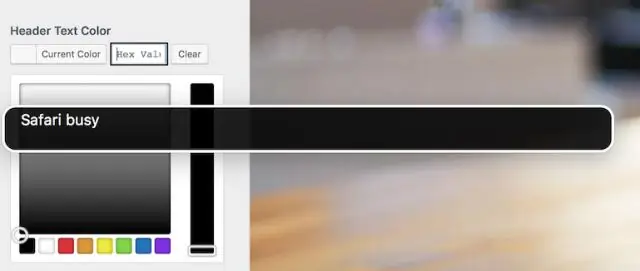
Profilrøret bruges til forskellige formål. Hvordan man laver og dekorerer en bænk eller en bænk til en sommerbolig eller et privat hus af metal med egne hænder?
Sådan Installeres Et Toilet Med Egne Hænder - Trinvise Instruktioner Til Installation Og Tilslutning Til Kloakken Med Video

Klassificering af toiletter efter forskellige kriterier. Valg af toilet, installationsfunktioner afhængigt af konstruktionstype. Installationsfejl og hvordan man løser dem
Amuletter Til Huset Og Deres Betydning, Hvordan Man Gør Det Selv, Hvad Er Der, Hvilke Der Skal Hænges Ved Indgangen Og Andre Nuancer + Fotos

Charms for hjemmet og deres betydning. Måder at lave talismaner med egne hænder, aktivering og regler for brug for at beskytte dit hjem
Sådan Finder Du Saldoen På En Personlig Konto Til Internettet Rostelecom: De Vigtigste Metoder Til Verifikation

Hvorfor har du brug for en personlig konto, og hvordan man finder ud af antallet - forskellige måder. Sådan finder du ud af mængden af resterende midler på kontoen - flere metoder
Installation Af En Stikkontakt Og Tilslutning Af Stikkontakten Til Netværket Med Dine Egne Hænder

Installation af stikkontakten - trinvis vejledning med fotos til, hvordan du installerer stikkontakten med dine egne hænder. Tilslutning af stikkontakter internt og eksternt til spændingsnetværket
